สารบัญ
ฟังก์ชัน LN ใน Excel คือ ฟังก์ชันคณิตศาสตร์ ที่คืนค่า ลอการิทึมธรรมชาติ ของตัวเลข นี่คือภาพรวม:
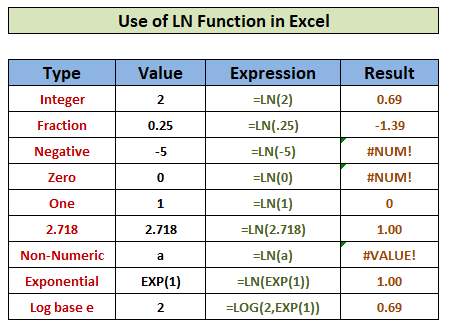
ดาวน์โหลดคู่มือแบบฝึกหัด
ดาวน์โหลดแบบฝึกหัดแบบฝึกหัดนี้เพื่อทำแบบฝึกหัดขณะที่คุณกำลังอ่านบทความนี้
LN Function.xlsx
ความรู้เบื้องต้นเกี่ยวกับฟังก์ชัน LN
วัตถุประสงค์: ในการคำนวณลอการิทึมธรรมชาติของตัวเลข
ไวยากรณ์: =LN(number)
อาร์กิวเมนต์: number- ที่คุณต้องการคำนวณ ลอการิทึมธรรมชาติของ
9 ตัวอย่างการใช้ฟังก์ชัน LN ใน Excel
จำนวนเต็ม: ในวิชาคณิตศาสตร์ จำนวนเต็มคือชุดของ จำนวนทั้งหมด ที่สามารถเป็น บวก , ลบ หรือ ศูนย์ แต่ไม่สามารถเป็น เศษส่วน ได้ อ่านเพิ่มเติม
1. ค้นหาลอการิทึมธรรมชาติของจำนวนเต็มบวกโดยใช้ฟังก์ชัน LN ใน Excel
จำนวนเต็มประกอบด้วย บวก จำนวนเต็ม เช่น 1,2,3,4 เป็นต้น คำนวณลอการิทึมธรรมชาติสำหรับพวกเขา
วิธีทำ: ในเซลล์ E5 ใส่สูตรต่อไปนี้:
=LN(2) 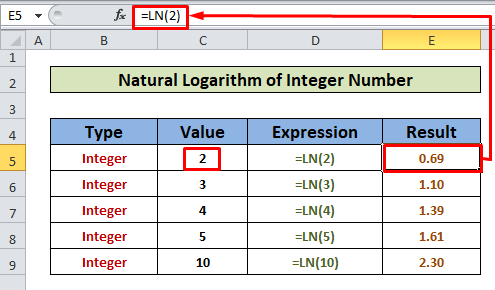
ผลลัพธ์ : ลอการิทึมธรรมชาติของจำนวนเต็มบวก 2 ผลลัพธ์เป็น 0.69
ในทำนองเดียวกัน เราจะได้รับลอการิทึมธรรมชาติของจำนวนเต็มบวกทั้งหมดดังที่เราทำในตัวอย่างสำหรับ 3,4,5 และ 10
อ่านเพิ่มเติม: วิธีใช้ฟังก์ชัน Excel LOG(5 วิธีง่ายๆ)
2. คำนวณลอการิทึมธรรมชาติของจำนวนเต็มลบ
ตัวเลขจำนวนเต็มรวมถึงจำนวนเต็มลบ เช่น -1,-2,-3,-4 เป็นต้น มาคำนวณลอการิทึมธรรมชาติสำหรับพวกมันกัน
วิธีทำ : ในเซลล์ E5 ใส่สูตรต่อไปนี้:
=LN(-1) 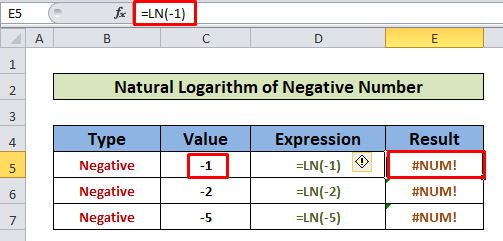
ผลลัพธ์ : ลอการิทึมธรรมชาติของจำนวนเต็มลบ -1 ผลลัพธ์เป็น #NUM! ข้อผิดพลาด
ในทำนองเดียวกัน ตามที่แสดงในตัวอย่าง จำนวนลบใดๆ จะส่งผลให้ #NUM! ข้อผิดพลาด ในฟังก์ชัน LN
อ่านเพิ่มเติม: 51 ฟังก์ชันทางคณิตศาสตร์และตรีโกณมิติที่ใช้เป็นส่วนใหญ่ใน Excel
3. หาค่าลอการิทึมธรรมชาติของ 0 ด้วยฟังก์ชัน LN
ศูนย์ (0) เป็นจำนวนเต็มตามที่เราอธิบายไว้ก่อนหน้านี้ ลองประเมินค่าลอการิทึมธรรมชาติเป็นศูนย์
วิธีทำ : ในเซลล์ E5 ใส่สูตรต่อไปนี้:
=LN(0) 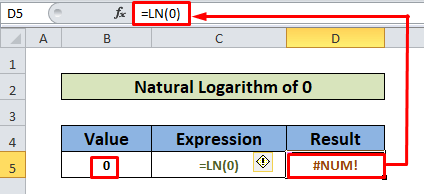
ผลลัพธ์ : ลอการิทึมธรรมชาติของ ศูนย์ (0) ผลลัพธ์เป็น #NUM! ข้อผิดพลาด.
อ่านเพิ่มเติม: 44 ฟังก์ชันทางคณิตศาสตร์ใน Excel (ดาวน์โหลด PDF ฟรี)
4. คำนวณลอการิทึมธรรมชาติของจำนวนเศษส่วน
เศษส่วน : ในวิชาคณิตศาสตร์ เศษส่วนถูกกำหนดให้เป็นส่วนหนึ่งของจำนวนเต็มที่สามารถเป็นได้ทั้งบวกและลบ เรียนรู้เพิ่มเติม
4.1 ลอการิทึมธรรมชาติสำหรับจำนวนเศษส่วนที่เป็นบวก
วิธีทำ : ในเซลล์ E5 ใส่สูตรต่อไปนี้:
=LN(0.1) 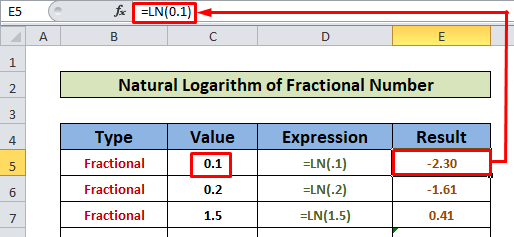
ผลลัพธ์ : ลอการิทึมธรรมชาติของ 0.1 คือ – 2.30
ในทำนองเดียวกัน เราสามารถเห็นได้จากตัวอย่างว่าลอการิทึมธรรมชาติของตัวเลข บวกเศษส่วน จะส่งผลให้ ในจำนวนเศษส่วนที่เป็นลบ
4.2 ลอการิทึมธรรมชาติสำหรับจำนวนเศษส่วนที่เป็นลบ
วิธีทำ : ในเซลล์ E8 ใส่สูตรต่อไปนี้:
=LN(0-.5) 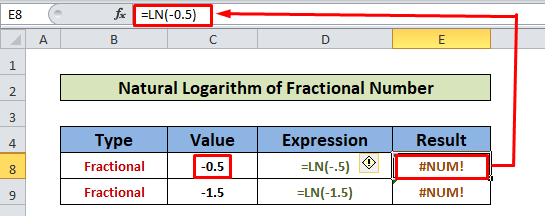
ผลลัพธ์ : The natural ลอการิทึมของ จำนวนเศษส่วนที่เป็นลบ ทั้งหมดจะส่งผลให้ #NUM! error ดังตัวอย่าง
5. ใช้ฟังก์ชัน LN เพื่อคำนวณลอการิทึมธรรมชาติของ 1
วิธีทำ: ในเซลล์ D5 ใส่สูตรต่อไปนี้:
=LN(1) 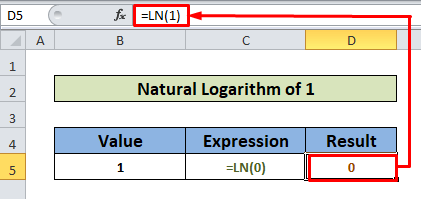
ผลลัพธ์ : ลอการิทึมธรรมชาติของ 1 ผลลัพธ์ใน 0 .
การอ่านที่คล้ายกัน
- วิธีใช้ฟังก์ชัน SUMIFS ใน Excel (6 ตัวอย่างที่มีประโยชน์ )
- ใช้ฟังก์ชัน SUMIF ใน Excel (พร้อม 5 ตัวอย่างง่ายๆ)
- วิธีใช้ฟังก์ชัน RAND ใน Excel (5 ตัวอย่าง)
- ใช้ฟังก์ชัน SEQUENCE ใน Excel (16 ตัวอย่าง)
- วิธีใช้ฟังก์ชัน FACT ใน Excel (2 ตัวอย่างที่เหมาะสม)
6. ลอการิทึมธรรมชาติของ 2.718 การใช้ฟังก์ชัน LN ใน Excel
LN เป็นฟังก์ชันที่ทำงานตรงข้ามกับฟังก์ชัน EXP ในเรื่องนี้ตัวอย่าง อันดับแรก เราคำนวณ เลขชี้กำลัง ของ 1 จากนั้นใช้ ผลลัพธ์ เป็นอินพุตสำหรับฟังก์ชัน LN
<0 วิธีทำ:- ในเซลล์ D5 ใส่สูตรต่อไปนี้:
=EXP(1) 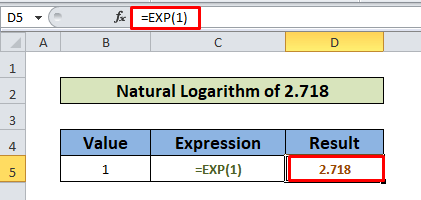
- ใน D6 ให้ใส่ D5 เป็นอินพุตสำหรับฟังก์ชัน LN เช่น
=LN(D5) 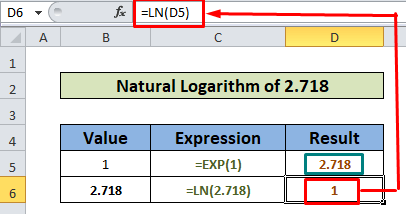
ผลลัพธ์ : ลอการิทึมธรรมชาติของ 2.718 ผลลัพธ์เป็น 1 .
อ่านเพิ่มเติม: วิธีใช้ฟังก์ชัน Excel EXP (5 ตัวอย่าง)
7. ค้นหาลอการิทึมธรรมชาติของค่าที่ไม่ใช่ตัวเลข
ฟังก์ชัน LN ไม่สามารถประเมินค่าที่ไม่ใช่ตัวเลขได้เนื่องจากเป็นฟังก์ชันทางคณิตศาสตร์ มาดูตัวอย่างกัน:
วิธีการทำ: ในเซลล์ E5 ใส่สูตรต่อไปนี้:
=LN(a) 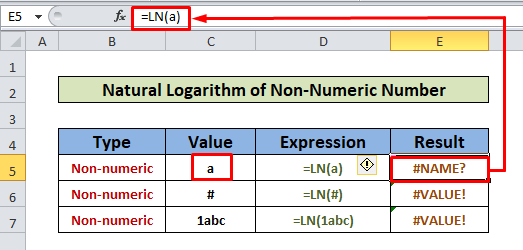
ผลลัพธ์ : ลอการิทึมธรรมชาติของค่าที่ไม่ใช่ตัวเลข a ส่งผลให้ # ชื่อ? ข้อผิดพลาด
ในทำนองเดียวกัน ค่าที่ไม่ใช่ตัวเลขหรือการผสมระหว่างค่าตัวเลขและค่าที่ไม่ใช่ตัวเลขจะส่งผลให้เกิด #NAME? หรือ #VALUE! ข้อผิดพลาด
8. หาลอการิทึมธรรมชาติของเลขชี้กำลังโดยใช้ฟังก์ชัน LN ใน Excel
ฟังก์ชัน LN และฟังก์ชัน EXP จะอยู่ ตรงข้ามกัน ของกันและกัน. เมื่อเราใช้ฟังก์ชัน EXP ที่ซ้อนอยู่ภายในฟังก์ชัน LN จะทำให้เกิด อาร์กิวเมนต์ ของฟังก์ชัน EXP เอง
ดูมากมายตัวอย่างในภาพหน้าจอด้านล่าง:
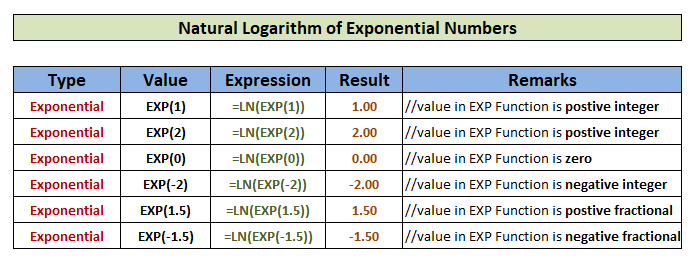
9. ความสัมพันธ์ระหว่างฟังก์ชัน LN และ LOG
ฟังก์ชัน LN เป็นรูปแบบหนึ่งของฟังก์ชัน LOG ที่มี e เป็น ฐาน . ในตัวอย่างนี้ เราจะแสดงวิธีการใช้สองสิ่งนี้สลับกันเพื่อให้ได้ผลลัพธ์เดียวกัน
วิธีทำ:
- ใส่สูตรต่อไปนี้ในเซลล์ E5
=LOG(4,EXP(1)) <2 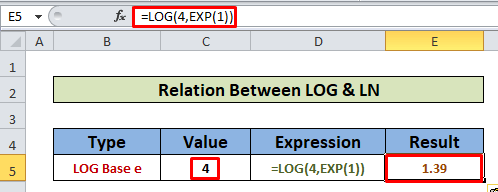
- ในขั้นตอนถัดไป เขียนฟังก์ชัน LN ซึ่งรับ 4 เป็นอาร์กิวเมนต์
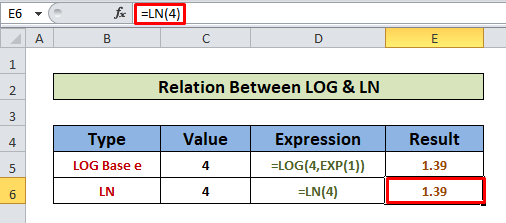
ผลลัพธ์ : เอาต์พุต จากทั้งสองสูตรคือ 1.39 ซึ่งยืนยันคำกล่าวก่อนหน้าของเรา
อ่านเพิ่มเติม: เครื่องหมายเอ็กซ์โปเนนเชียล E ใน Excel & วิธีปิดสัญกรณ์วิทยาศาสตร์อัตโนมัติ!
สิ่งที่ต้องจำ
- ฟังก์ชัน LN อนุญาตเฉพาะตัวเลข บวก (จำนวนเต็มหรือเศษส่วน ) เป็นอาร์กิวเมนต์
- จำนวนเต็มที่เป็นลบ ตัวเลข เศษส่วนที่เป็นลบ และ ศูนย์ จะส่งผลให้เกิดข้อผิดพลาด #NUM! ตามที่พิจารณา อาร์กิวเมนต์ไม่ถูกต้อง สำหรับฟังก์ชัน LN .
สรุป
ตอนนี้ เรา รู้วิธีใช้ฟังก์ชัน LN ใน Excel หวังว่าจะสนับสนุนให้คุณใช้ฟังก์ชันนี้ได้อย่างมั่นใจยิ่งขึ้น คำถามหรือข้อเสนอแนะใด ๆ อย่าลืมใส่ไว้ในช่องแสดงความคิดเห็นด้านล่าง

